每台win10电脑都有设置一个管理员账户,默认情况下,管理器账号是Administrator用户,有时候删除电脑重要文件或程序是需要管理器账号的,它是控制整个计算机的权威。如果win10系统有
每台win10电脑都有设置一个管理员账户,默认情况下,管理器账号是Administrator用户,有时候删除电脑重要文件或程序是需要管理器账号的,它是控制整个计算机的权威。如果win10系统有很多管理器帐户能不能删除?答案是可以的,接下去系统城小编分享一下win10删除管理员账户的详细步骤。
具体方法如下:
1、首先在桌面上找到这台电脑,鼠标右键,选择[管理] 。
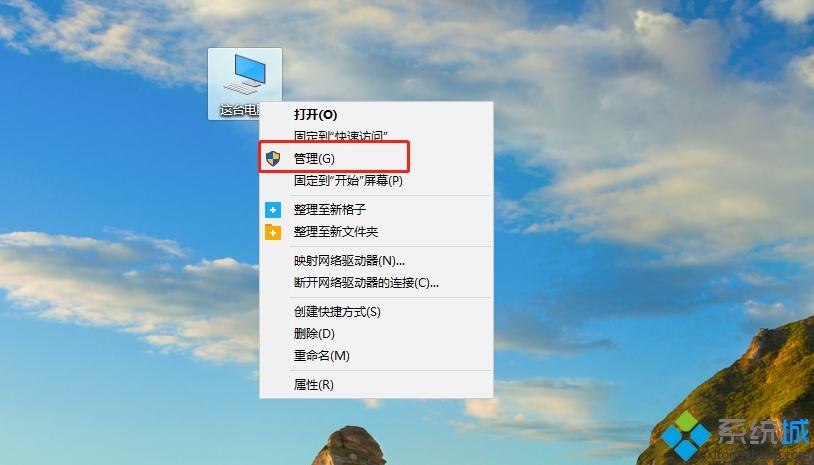
2、打开后,您将被重定向到计算机管理页面,单击本地用户和组 - 选择用户文件夹 - 找到计算机\默认帐户管理员 。
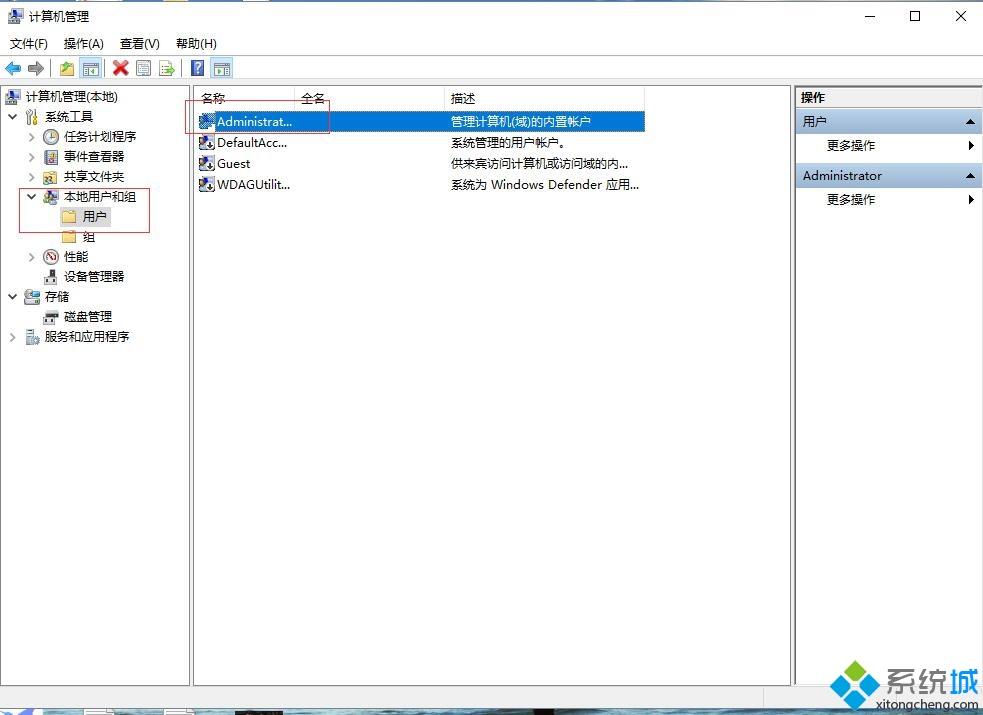
3、右键单击管理员帐户 - 选择属性 。
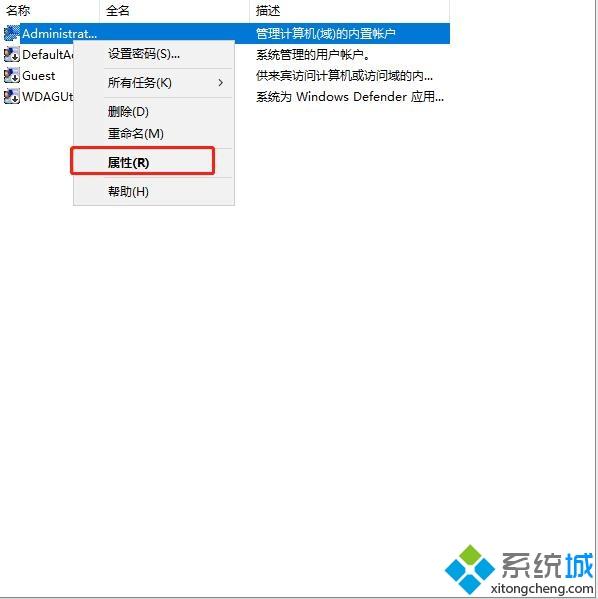
4、打开属性后 - 检查帐户是否已禁用 - 确定 。
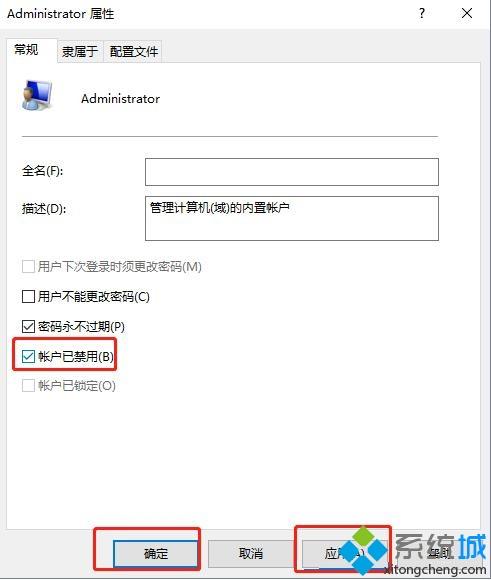
5、禁用默认管理员帐户后,如果需要重新启动,请重复上述步骤1-3。
综上小编和大家详解win10删除管理员账户的方法,是不是很简单,感兴趣的小伙伴可以来设置一下!
